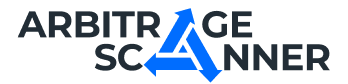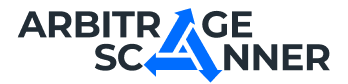Подробный гайд: Как начать работать с сервисом Arbitrage Perpetuals

Мы для вас подготовили текстовую и видео версии гайда по настройке Arbitrage Perpetuals
Настройка Фьючерсного скринера очень похожа на настройку Скринера для арбитража. Первым делом, необходимо зайти на сам продукт:

Первый блок фильтров знаком тем, кто уже пользовался нашим Скринером.

В поле Поддерживаемые биржи можно выбрать как все доступные биржи,

Так и включить в список отслеживаемых именно те, с которыми вам удобно работать. Обратите внимание, что для тех бирж, которые поддерживают торговлю фьючерсами, есть возможность отдельно выбирать спотовый и фьючерсный рынок. Так, можно выбрать Bybit (спотовый рынок) и Bybit Futures отдельно.

Белые и черные списки работают как раньше - просто введите тикеры монет которые вы хотите (или не хотите) видеть в белый или черный список через запятую, и сервис отфильтрует информацию согласно вашим требованиям

В следующем блоке можно выставить основные параметры, которые влияют на интересность сделки. В поле Минимальная сумма сделки можно ввести минимальный объем, на который можно заходить в конкретную сделку. Поля Минимальный/Максимальный профит помогут отсеять сделки с низкой прибыльностью.

По нажатию на кнопку Расширенные настройки открывается блок дополнительных фильтров, призванных еще больше кастомизировать появляющиеся сделки.

В полях Биржи для покупки/продажи можно указать на каких биржах мы хотим исключительно покупать или лонговать, а на каких шортить/продавать. Фильтры Минимальное/максимальное время жизни уберут со страницы спреды, которые только появились, или держатся слишком долго. Также вы можете выставить Минимальную/максимальную прибыль от фандинга с помощью соответствующих полей. Больше о том, что такое фандинг, и как с ним работать, читайте здесь.
Отдельно стоит остановиться на поле Стратегия. С помощью нашего сервиса можно использовать большое количество способов заработка, но основных стратегий три.
- Фьючерс+фьючерс. Встаем в лонг на бирже где цена меньше, в шорт где цена выше. Закрываем сделки при схождении цены.
- Фьючерс+спот. Имея токены на спотовом балансе биржи, продаем их если цена выше чем на фьючерсном рынке, а на фьючерсах встаем в лонг. При схождении цены закрываем лонг и покупаем обратно токены по меньшей цене на споте.
- Спот+фьючерс. Покупаем токены на споте, где цена меньше, встаем в шорт на фьючерсах с более высокой ценой. При схождении цен продаем токены на споте и закрываем шорт.

Больше о том, как правильно работать по этим стратегиям, читайте здесь.
Наш сервис предоставляет большое количество фильтров, и периодически нужно их кардинально менять и вписывать заново. Для решения этой проблемы у вас есть возможность сохранить фильтры в шаблон. Для этого введите нужные значения в поля и нажмите Сохранить фильтры в шаблон.

В выпадающем окне можно перезаписать существующий шаблон, или создать новый.

Чтобы применить шаблон к интерфейсу, достаточно выбрать его из списка шаблонов и кликнуть по нему.

Так как наш сервис предоставляет большое количество информации, мы разработали кастомизируемую таблицу, с помощью которой вы можете настроить вид интерфейса под себя. Это можно сделать, нажав в правом углу таблицы на кнопку настроек

В этом окне можно отсортировать колонки в нужном порядке, передвигая их относительно друг друга, а также скрыть ненужные, нажав на иконку глаза.

Пройдемся по доступным колонкам:
- Валютная пара - монета, которую мы будем арбитражить
- Биржа покупки (лонга)
- Биржа продажи (шорта)
- Общая прибыль - прибыль, рассчитываемая как сумма Прибыли от разницы цен и Прибыли от ставки финансирования
- Объем - количество токенов и долларов, по которому можно провести сделку с указанными ценами и прибылью
- Прибыль от разницы цен - разница между ценами на двух рынках
- Прибыль от ставки фандинга - прибыль, которую вы получите, если продержите позиции вплоть до следующего начисления ставки финансирования на обеих биржах
- Ставка финансирования биржи покупки
- Ставка финансирования биржи продажи
- Время жизни - показывает, сколько времени уже держится спред
- Время до начисления ставки финансирования на бирже покупки
- Время до начисления ставки финансирования на бирже продажи
Таблицу можно отсортировать по возрастанию и убыванию по каждой из доступных колонок.
После настройки интерфейса Фьючерсного скринера можно начинать работать и следить за появляющимися сделками!
Хотите узнать больше о криптоарбитраже?
Оформите подписку и получите доступ к лучшему инструменту на рынке для арбитража на спотовых, фьючерсных, CEX и DEX биржах.